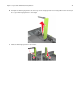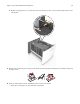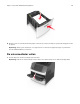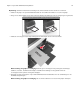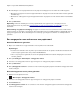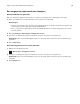Operation Manual
3 De instellingen voor het papierformaat en de papiersoort wijzigen voor de laden die u wilt koppelen.
• Om laden te koppelen moeten het papierformaat en de papiersoort die in beide laden worden gebruikt
hetzelfde zijn.
• Om laden te ontkoppelen mogen het papierformaat en de papiersoort van de beide laden niet hetzelfde
zijn.
4 Klik op Verzenden.
Opmerking: U kunt de instellingen voor het papierformaat en de papiersoort ook wijzigen via het
bedieningspaneel van de printer. Zie
'Papierformaat en papiersoort instellen' op pagina 61 voor meer
informatie.
Waarschuwing: mogelijke beschadiging: Het papier in de lade moet overeenkomen met de naam van de
papiersoort die op de printer is toegewezen. De temperatuur van het verhittingsstation is aankelijk van de
opgegeven papiersoort. Als de instellingen niet correct zijn geconfigureerd, kunnen er afdrukproblemen
optreden.
Een aangepaste naam maken voor een papiersoort
Embedded Web Server gebruiken
1
Open een webbrowser en typ het IP-adres van de printer in de adresbalk.
Opmerkingen:
• Controleer het IP-adres van de printer op het startscherm van de printer. Het IP-adres bestaat uit vier
sets met cijfers gescheiden door punten: 123.123.123.123.
• Als u een proxyserver gebruikt, moet u deze tijdelijk uitschakelen zodat de webpagina correct kan
worden geladen.
2 Klik op Instellingen > Menu Papier > Aangepaste namen.
3 Selecteer een aangepaste naam en typ vervolgens een aangepaste papiersoortnaam.
4 Klik op Verzenden.
5 Klik op Aangepaste soorten en controleer of de nieuwe aangepaste papiersoortnaam de aangepaste naam
heeft vervangen.
Het bedieningspaneel van de printer gebruiken
1
Blader in het beginscherm naar:
> Menu Papier > Aangepaste namen
2 Selecteer een aangepaste naam en typ vervolgens een aangepaste papiersoortnaam.
3 Raak Indienen aan.
4 Raak Aangepaste soorten aan en controleer of de nieuwe aangepaste papiersoortnaam de aangepaste
naam heeft vervangen.
Papier en speciaal afdrukmateriaal plaatsen 79